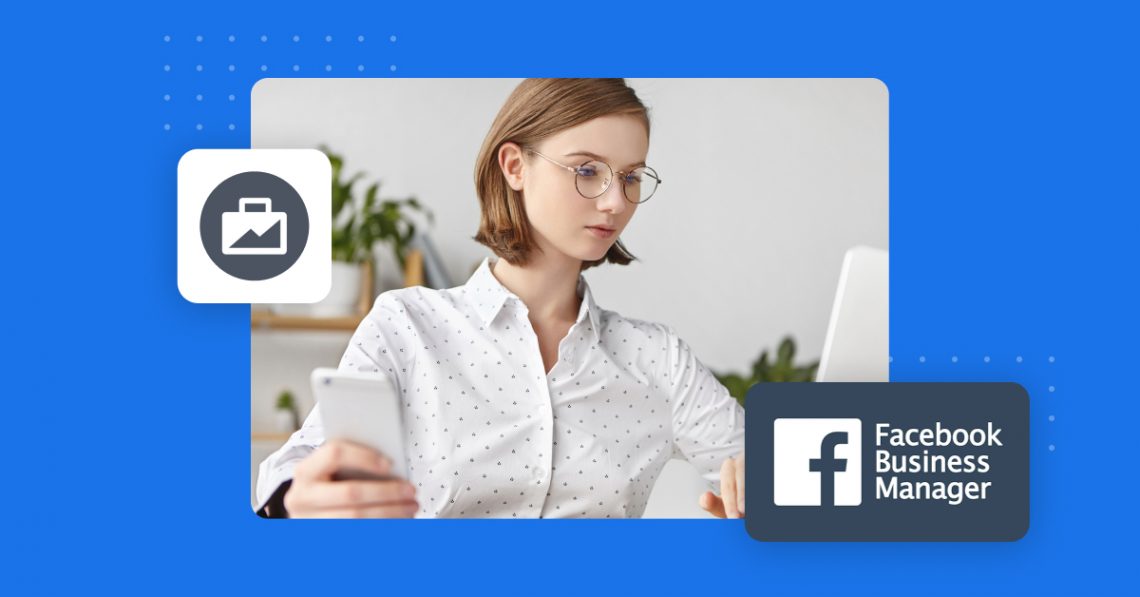Conectează-te cu clienții tăi folosind Facebook Business Manager
Publicat: 2022-07-19Cu aproape trei miliarde de utilizatori activi, nu este de mirare de ce companiile folosesc Facebook pentru a-și promova produsele și serviciile. Cu toate acestea, instrumentele anterioare de afaceri Facebook funcționau independent unele de altele, ceea ce le făcea greu de întreținut. Facebook Business Manager a fost creat pentru a ajuta proprietarii de pagini să își gestioneze toate instrumentele de marketing într-un singur loc, oferindu-le mai mult timp pentru a se concentra pe creșterea și dezvoltarea afacerii lor.
Cuprins
- Ce este Facebook Business Manager?
- De ce să folosiți Facebook Business Manager?
- Care sunt unele beneficii ale Business Manager?
- Comunicare ușoară cu Business Manager
- Recenziile clienților
- Inbox de afaceri
- Crearea unui cont Facebook Business Manager
- Pasul 1: Alegerea administratorilor principali
- Pasul 2: creează-ți contul
- Pasul 3: Conectați-vă activele companiei Facebook
- Pagini
- Conturi publicitare
- oameni
- Cum să creați prima campanie publicitară
- întrebări frecvente
- Rămâneți conectat cu Birdeye Messaging
Ce este Facebook Business Manager?
Facebook Business Manager (cunoscut acum ca Meta Business Suite) este o platformă all-in-one care gestionează în siguranță toate comunicațiile și activele dvs. de afaceri Facebook, cum ar fi:
- Paginile companiei
- Conturi publicitare
- Evaluări și recenzii
- Inbox de afaceri
De ce să folosiți Facebook Business Manager?
Business Manager poate acționa ca un hub central pentru toate resursele dvs. de afaceri Facebook. Acest lucru facilitează monitorizarea activității și crearea de rapoarte detaliate care măsoară lucruri precum implicarea clienților și performanța anunțurilor. Cu Business Manager, puteți, de asemenea, să acordați acces partenerilor terți (furnizori, agenții etc.), păstrând în același timp dreptul de proprietate asupra contului.
Dacă există mai multe persoane în echipa ta, fiecare persoană poate avea propriul cont de Business Manager și poate lucra independent de clienți sau colegi. Spre deosebire de o conectare partajată, conturile separate pot ajuta la evitarea suprapunerilor și la prevenirea încălcării securității. Puteți, de asemenea, să vă conectați contul Business Manager la contul Instagram Business.
În plus, cu Business Manager, vă puteți păstra profilurile personale separate de pagina dvs. de afaceri. Menținerea activității comerciale separată de conturile personale vă ajută să vă asigurați că postările nu ajung în locul greșit. În plus, alte persoane cu acces la contul dvs. de Business Manager nu vor avea acces la informațiile dvs. personale. În starea actuală, aceștia vă pot vedea numai numele, adresa de e-mail de la serviciu, paginile de afaceri și conturile de anunțuri.
Care sunt unele beneficii ale Business Manager?
Ți-am spus deja că Business Manager poate servi drept centru pentru toate activele afacerii tale. Acest lucru face raportarea mai precisă, ajutând la optimizarea campaniilor publicitare. Analytics poate schimba jocul pentru afacerile bazate pe date, dar beneficiile Facebook Business Manager depășesc doar monitorizarea și raportarea. Acestea includ, de asemenea:
- Diverse niveluri de permisiune, astfel încât utilizatorii să aibă acces la ceea ce au nevoie
- Setări de public personalizabile pentru publicitate direcționată
- Gestionare simplă a mai multor pagini și conturi publicitare
- Acces la analize pentru fiecare cont
- Abilitatea de a crea liste blocate
- Gestionare simplă a plăților și a facturării
Agențiile de publicitate și PR pot folosi Business Manager pentru a trimite solicitări clienților care solicită acces la paginile și conturile lor de anunțuri. Odată ce această permisiune este acordată, agenția poate deveni analist sau agent de publicitate în numele clientului.
Comunicare ușoară cu Business Manager
Un alt beneficiu al Business Manager sunt instrumentele sale de comunicare. A putea vorbi cu clienții tăi pentru a răspunde la întrebări, pentru a oferi actualizări despre promoții sau pentru a-ți arăta aprecierea este vital pentru relațiile cu clienții. Cu funcțiile „Evaluări și recenzii” și „Inbox pentru afaceri”, Business Manager vă permite să profitați din plin de comunicarea omnicanal.
Recenziile clienților
Recenziile sunt o modalitate bună pentru ca oamenii să înțeleagă mai bine produsele și serviciile, deoarece acestea provin de la clienți reali. Este important ca echipa ta să verifice frecvent recenziile și să răspundă la acestea, astfel încât clienții să poată vedea că opinia lor contează. Business Manager simplifică gestionarea recenziilor dvs. prin includerea acestei funcții alături de celelalte active ale dvs. de afaceri Facebook. Pentru a accesa recenziile clienților, accesați „Mai multe instrumente” și selectați „Evaluări și recenzii”. Pentru o înțelegere completă a recenziilor Facebook, consultați postarea noastră.
Inbox de afaceri
Un alt instrument util de comunicare pentru Business Manager este căsuța lor de e-mail pentru afaceri. Inbox-ul are capacitatea de a combina atât comunicarea Facebook, cât și cea Instagram într-o singură locație. Acest lucru este important deoarece clienții doresc libertatea de a contacta companiile în condițiile lor. Această capacitate vă asigură că nu pierdeți un alt mesaj și că puteți răspunde la întrebări în timp util. Puteți găsi căsuța de e-mail pentru afaceri în panoul din partea stângă sub „Meniu principal > Mesaje primite”. Pentru a afla mai multe despre comunicarea pe Facebook, aruncați o privire la articolul nostru de Facebook Messanger Marketing.
Crearea unui cont Facebook Business Manager
Dacă sunteți nou la Facebook Business Manager, va trebui să vă creați un cont și să furnizați câteva informații de bază pentru a începe. Dar înainte de asta, este important să decideți pe cine doriți ca administratori principali ai contului.
Pasul 1: Alegerea administratorilor principali
Asigurați-vă că alegeți cu atenție administratorul principal, deoarece această persoană va fi responsabilă pentru invitarea și acordarea privilegiilor de acces altor membri ai echipei. Administratorul principal va avea, de asemenea, control asupra metodelor de plată și a informațiilor de facturare.
Este recomandat să aveți mai mult de un administrator principal în contul dvs. de Business Manager. În acest fel, veți evita să fiți blocat din cont dacă există o breșă de securitate, un angajat părăsește compania sau se întâmplă ceva neașteptat.
Ierarhia organizațională diferă de la o afacere la alta. Aceasta înseamnă că rolul administratorului principal va depinde de situația dvs. specifică. De exemplu, într-un cadru de întreprindere, directorul de marketing sau managerul de rețele sociale ar putea fi administratorul dvs. principal. Pentru întreprinderile mai mici, ar putea fi proprietarul sau CEO-ul.
Pasul 2: creează-ți contul
După ce ți-ai ales administratorul principal, este timpul să-ți creezi contul de Business Manager.
- Mergeți la pagina de pornire Business Manager și faceți clic pe „Creați cont”.
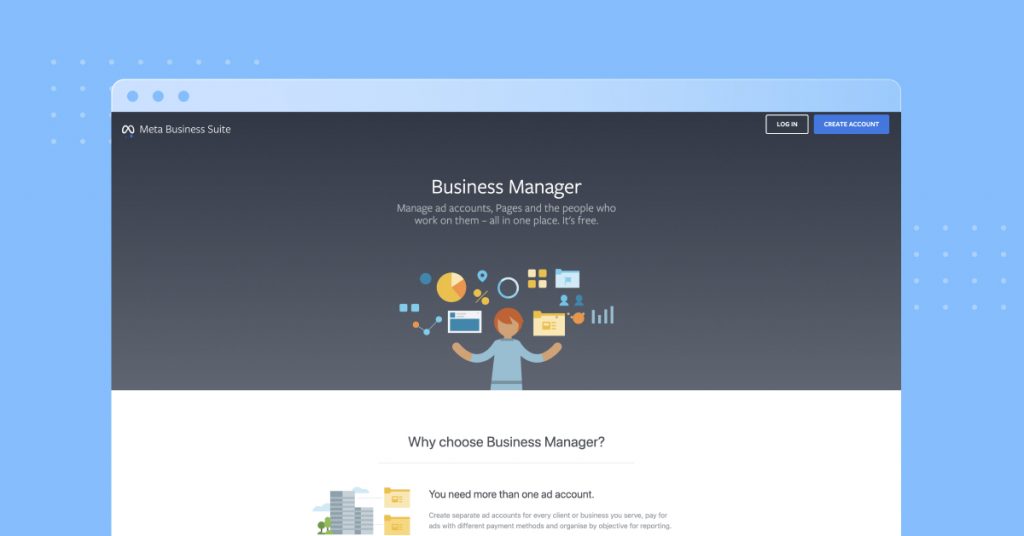
2. Apoi vi se va cere să furnizați câteva informații despre afacerea dvs., inclusiv numele dvs., numele de utilizator și adresa de e-mail. După finalizarea configurării inițiale, veți avea ocazia să adăugați și mai multe detalii despre afacerea dvs. În panoul din stânga, faceți clic pe „Setări > Informații despre contul de afaceri > Accesați Setările companiei”.

3. În continuare, va trebui să vă verificați contul prin e-mail folosind adresa de e-mail pe care ați furnizat-o. Dacă nu ați primit e-mailul de verificare în câteva minute, verificați folderul de spam. După ce ți-ai verificat contul, administratorii tăi principali vor avea acces complet la platforma Facebook Business Manager.
Pasul 3: Conectați-vă activele companiei Facebook
După ce v-ați creat cu succes contul, puteți începe să vă conectați toate activele companiei. Cele mai comune active includ paginile dvs. de afaceri, conturile de anunțuri și oamenii.

Pagini
Mai întâi, veți dori să adăugați pagina dvs. de afaceri Facebook la cont. Pentru a ușura lucrurile, vom presupune că aveți deja o pagină de afaceri activă – dar dacă nu o aveți, consultați postarea noastră despre cum să creați o pagină de afaceri pe Facebook.
1. În panoul din partea stângă, faceți clic pe „Setări > Active comerciale”. Apoi, faceți clic pe fila „Pagini” situată în partea de sus și apoi pe butonul „Adăugați pagini”.
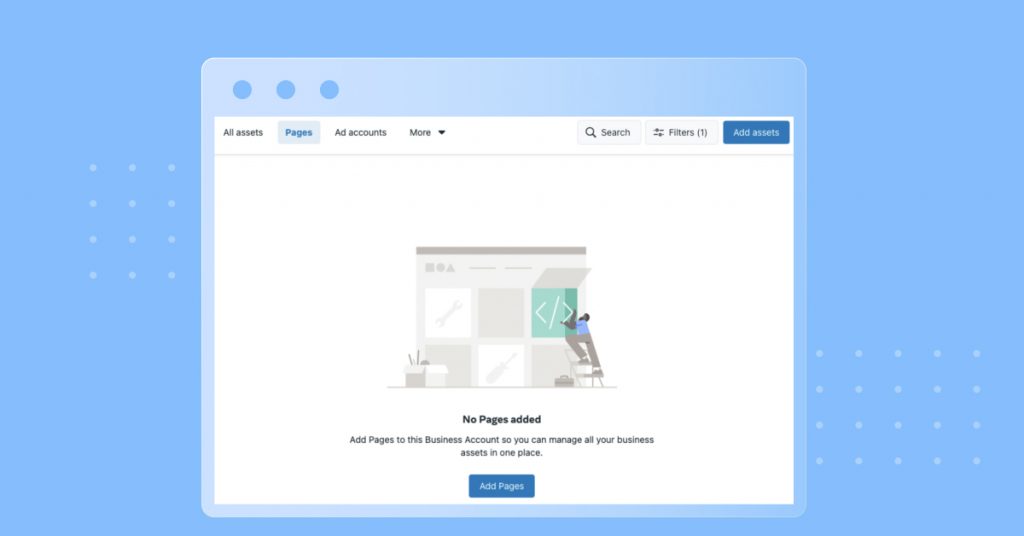
2. Introduceți numele paginii dvs. de afaceri Facebook în caseta de text. După ce ați localizat pagina companiei dvs., selectați-o și faceți clic pe „Următorul”. Dacă sunteți administratorul paginii, solicitarea dvs. va fi aprobată automat.
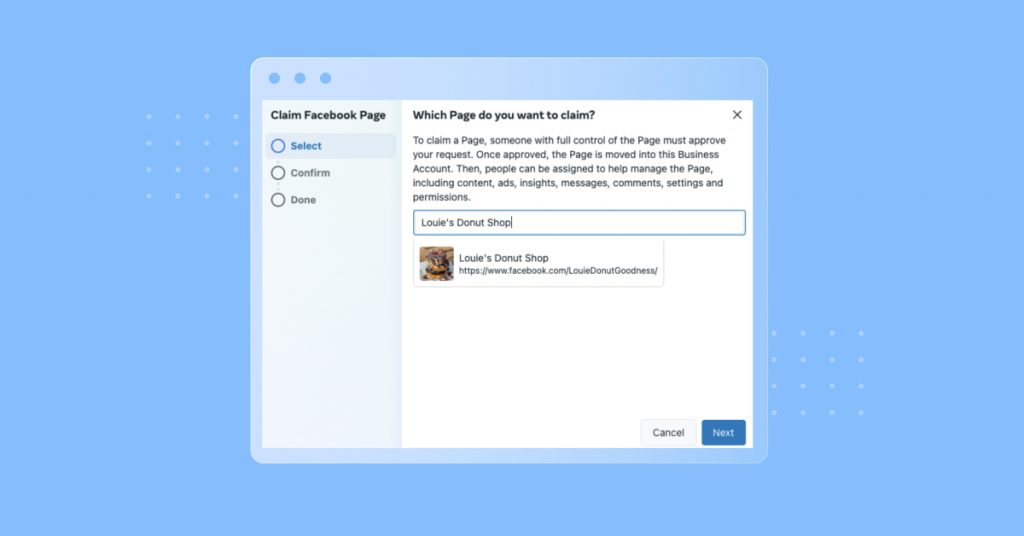
3. Dacă aveți mai multe pagini de afaceri, repetați pașii #1 și #2 până când le-ați adăugat pe toate în contul dvs. Business Manager.
Conturi publicitare
După conectarea paginilor dvs. de afaceri, veți dori, de asemenea, să adăugați orice conturi de anunțuri legate de afacerea dvs. Pașii inițiali sunt foarte similari cu modul în care adăugați o pagină de afaceri.
1. În panoul din partea stângă, faceți clic pe „Setări > Active comerciale”. În partea dreaptă a ecranului, faceți clic pe butonul albastru etichetat „Adăugați elemente”. Sub categoria „Publicitate” din fereastra următoare, selectați „Cont publicitar”.
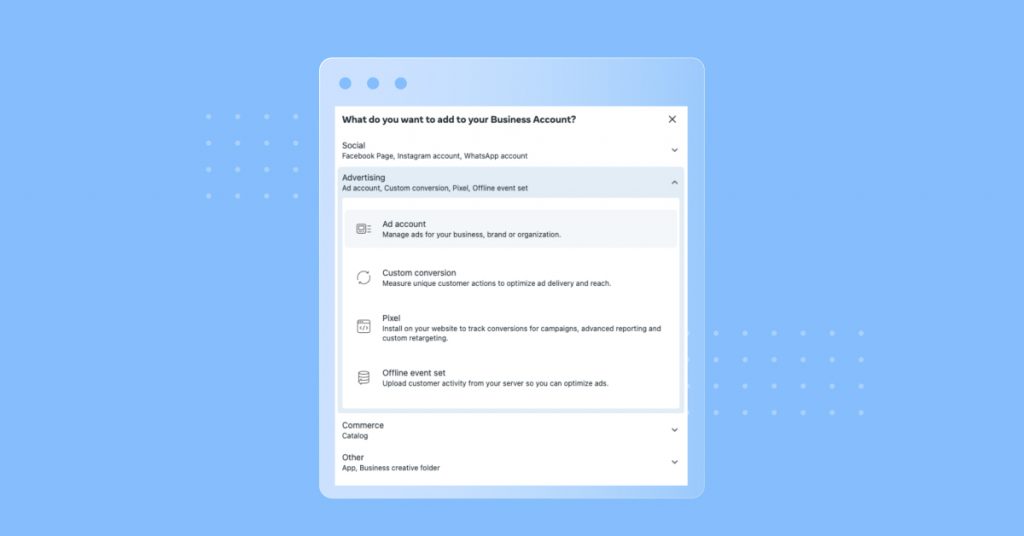
2. Veți avea trei opțiuni din care să alegeți:
- Creați un nou cont publicitar – Această opțiune este pentru companiile care nu au un cont publicitar existent.
- Revendicați un cont publicitar existent – Alegeți această opțiune dacă aveți deja un cont publicitar pe care doriți să îl importați în Managerul de afaceri.
- Solicitare de partajare a unui cont publicitar – Această opțiune este utilizată în principal de agențiile care doresc să gestioneze contul unui client.
Dacă aveți nevoie de ajutor pentru a revendica sau a solicita un cont publicitar, consultați Centrul de ajutor Business Manager pentru mai multe informații.
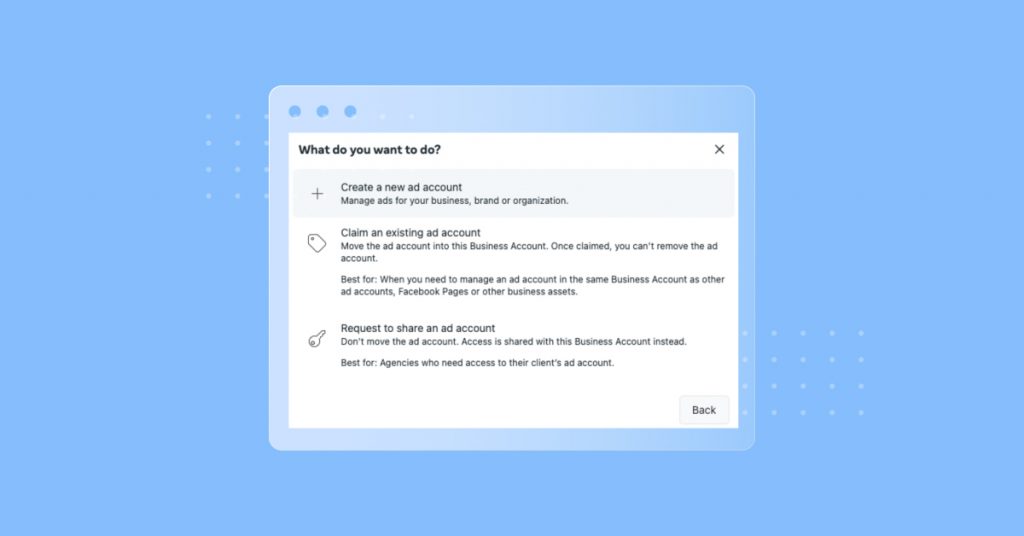
3. După ce selectați opțiunea „Creați un nou cont publicitar”, vi se va cere să adăugați detaliile contului.
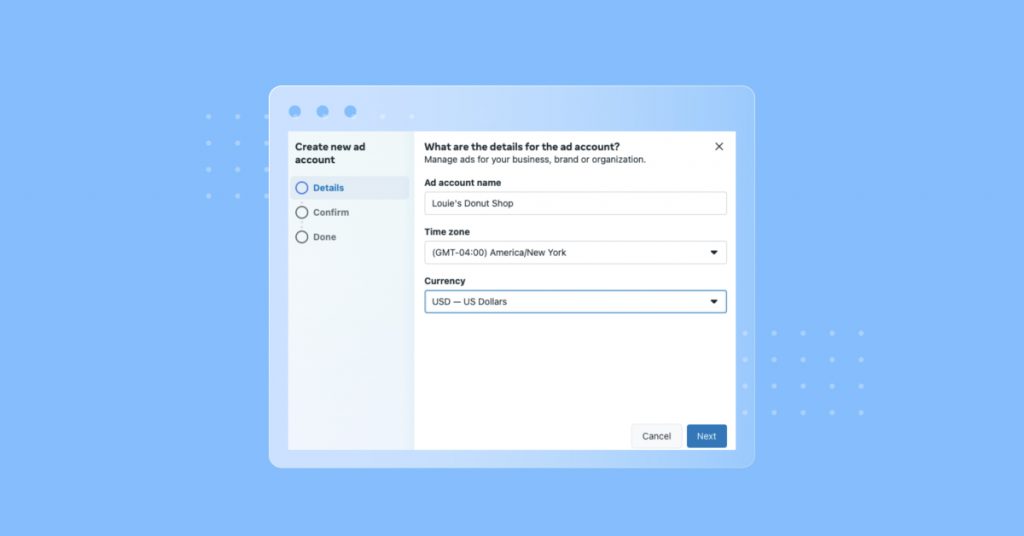
4. După ce ați adăugat informațiile necesare, faceți clic pe „Următorul”. Vi se va cere să confirmați că doriți să continuați să adăugați noul cont publicitar. Dacă totul pare corect, faceți clic pe butonul „Creați cont publicitar”.
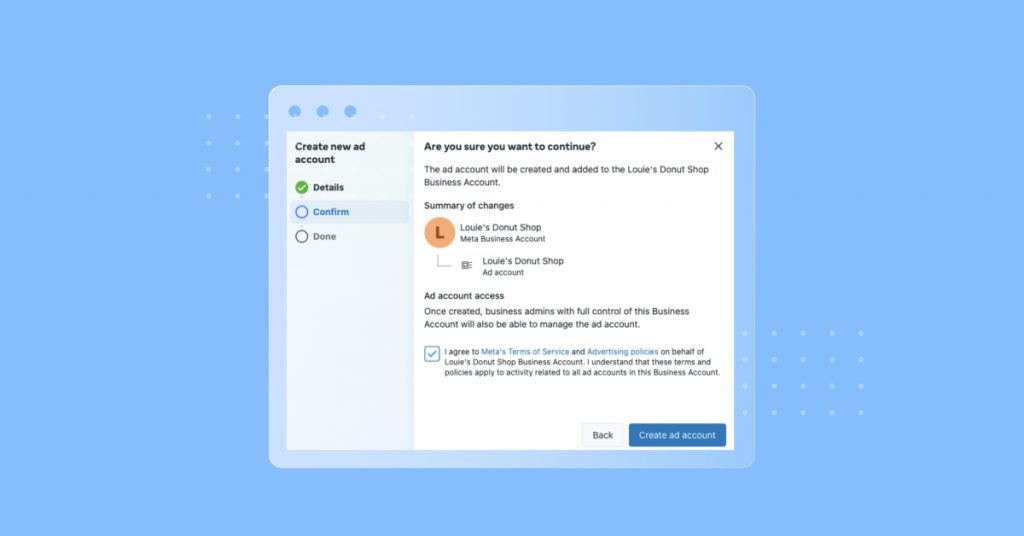
Rețineți că, pentru a rula campanii publicitare, veți avea nevoie de acces la cel puțin o pagină de afaceri.
oameni
După crearea paginii de afaceri și a contului de reclame, trebuie să vă asigurați că angajații dvs. vă pot accesa activele dacă au nevoie.
1. Pentru a adăuga utilizatori, întoarceți-vă la panoul din stânga și faceți clic pe „Setări > Persoane”. În partea dreaptă a ecranului, faceți clic pe butonul gri etichetat „Adăugați persoane”.
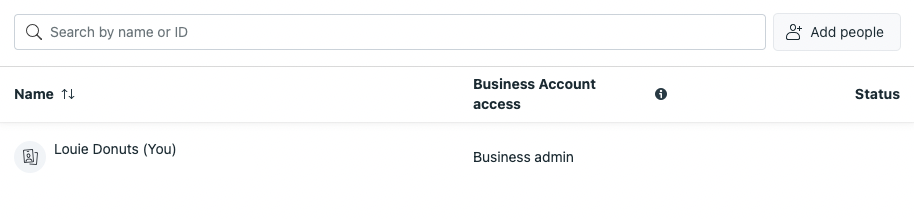
2. În fereastra următoare, introduceți adresa de e-mail a persoanei căreia doriți să îi acordați acces. În mod implicit, „Accesul angajaților” este atribuit inițial fiecărei persoane. Dacă doriți să acordați cuiva „acces de administrator”, va trebui să comutați manual de la setarea „Dezactivat” la „Activat”. După ce ați făcut selecția, faceți clic pe „Următorul”. Repetați acești pași dacă doriți să acordați mai multor persoane acces la contul dvs.
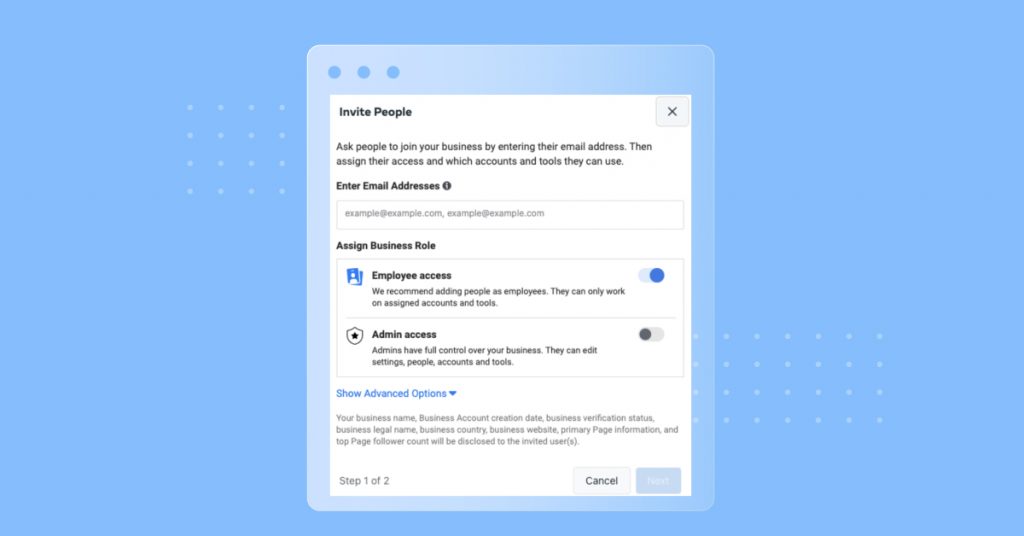
3. În fereastra următoare, veți putea defini în continuare privilegiile de acces ale cuiva specifice fiecărui activ al companiei. Este important să vă asigurați că fiecare persoană are accesul corespunzător. În acest fel, își vor putea face munca în mod eficient, asigurându-se în același timp că contul este în continuare securizat. Dacă rolul unui angajat se schimbă, așa cum se întâmplă adesea, administratorii vor putea modifica cu ușurință accesul mai târziu.

Cum să creați prima campanie publicitară
După ce v-ați creat contul Facebook Business Manager și ați adăugat activele afacerii, puteți trece la următorul pas: crearea primei campanii publicitare.
1. Pe pagina de pornire Business Manager, selectați opțiunea „Anunțuri” din panoul din stânga. În pagina Anunțuri, faceți clic pe butonul „Creați anunț” din colțul din dreapta sus.
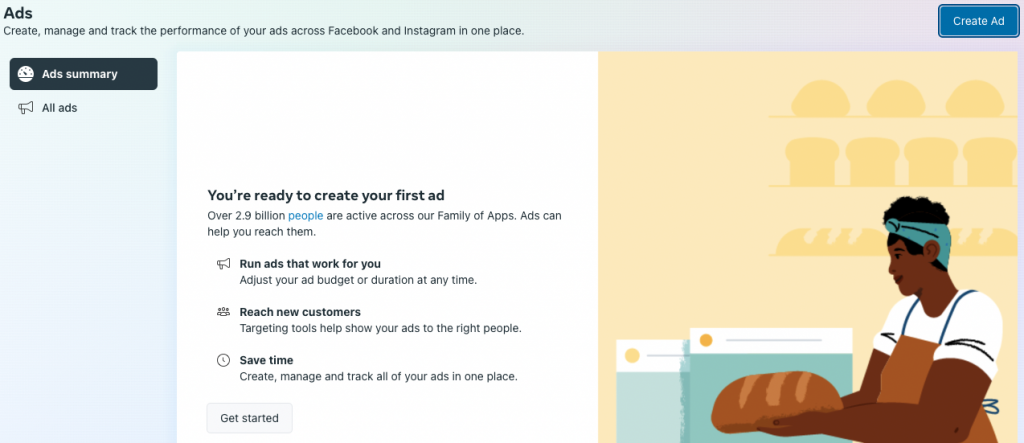
2. Când alegeți un obiectiv, gândiți-vă la ceea ce încercați să realizați cu campania dvs. De exemplu, dacă sunteți interesat să creșteți gradul de cunoaștere a mărcii, puteți selecta obiectivul „Promovarea paginii dvs.”. Dacă doriți să creșteți traficul către site-ul dvs. web, probabil ați alege opțiunea „Atrageți mai mulți vizitatori pe site”.
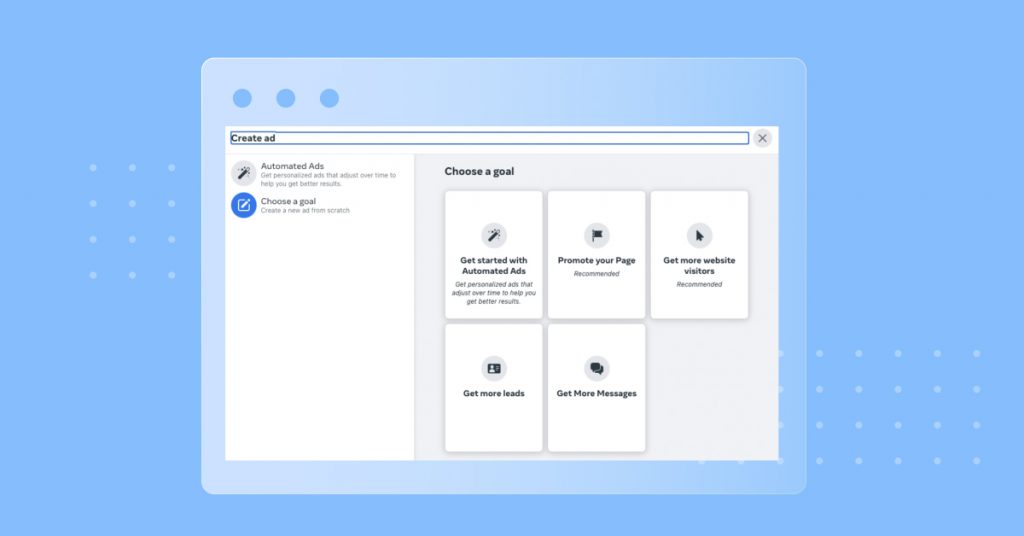
3. După ce alegeți un obiectiv, veți putea:
- Proiectează postarea
- Ajustați datele demografice pentru publicul dvs. ideal
- Aplicați adresa URL și un buton de apel la acțiune
- Selectați datele zborului dvs
- Stabiliți bugetul zilnic
- Selecteaza metoda de plata
4. După ce adăugați aceste informații, veți avea opțiunea de a publica anunțul imediat sau de a-l programa pentru o dată ulterioară.
întrebări frecvente
Da, puteți găsi aplicația Meta Business Suite în App Store sau Google Play. După ce ați descărcat aplicația, veți avea acces la o prezentare generală a contului dvs. De asemenea, vei putea posta pe pagina ta și vei răspunde la comentarii.
Da. Când adăugați active în contul dvs. de afaceri în secțiunea „Social”, veți avea opțiunea de a conecta un cont de afaceri Instagram și/sau WhatsApp.
Rămâneți conectat cu Birdeye Messaging
Facebook Business Manager poate ajuta cu siguranță la eficientizarea activităților precum campaniile publicitare, gestionarea paginilor de afaceri și comunicarea cu clienții. Dar, pentru a rămâne relevante, majoritatea companiilor depind de mai multe canale de comunicare, care este adesea dificil să rămâi la curent.
Cu Birdeye Messaging, vă ajutăm să vă conectați cu clienții pe canalul ales de ei și din confortul unei singure căsuțe de e-mail. Urmăriți demonstrația noastră și vedeți cum Birdeye Messaging vă poate ajuta să îmbunătățiți experiența clienților pentru un succes continuu.